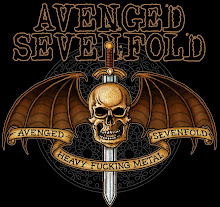Sunglasses Camera ini sangat unik , elegan dan canggih, sudah di lengkapi Memory 4GB ( bisa sebagai flash disk ), dan Mp3 player + FM Radio dan Foto.
Sunglasses Camera ini sangat cocok di pakai pria atau perempuan.
Sunglasses Camera ini dapat merekam baik secara video dan audio, hasil rekaman nya dapat di simpan ke komputer
Harga : Rp call (murah),-/unit
Features
Product: Hidden Camera+Video Recorder+MP3 Player+FM Radio+Sun Glasses
640*480 High resolution 1.3 mega pixels pinhole CMOS camera for clear digital recording
User friendly operation 5 buttons for easy control
Sleek and elegant design suits for both men and women users
A must equipment and highly recommended device for journalist, traffic police, travelers and etc
Easy connection with PC/Laptops, no driver needed
Built in 4G memory for as long as 200 mins video recording
Real time recording, never let memorable moments sneak away from life
Support PC camera function (MSN,Skype).
The recording's effective space is more than 15m. The field of view: 60 degrees.
Power source : internal 280mAh Li-ion rechargeable battery. Support more than 1 hours video recording of use, and 6 hours MP3/FM playing. Battery recharge time:2.5 hours.
Built-in antenna for FM Radio Tuner
Music player supports MP3/WMA/WAV/AMR formats
Specifications
*Power Supply built-in 280mAh/3.7V li-polymer battery
*Power time: 3 hours (Video), 10 hours (camera 1 photo/second), 6 hours (playing MP3)
* Music Storage: WMA format (64kbps) 128hours/4Gb, MP3 format (128kbps) 64hours/4Gb
*FM Mode: 87-108Mhz or 76-90Mhz
*Power Adaptor: 5V DC
*Built-in 4GB Flash Memory
*Camera hardware resolution: 1.3Mpixels
*Reading Speed > 700kbs, write >500Kbs
*Resolution: 640*480
*Playing Speed: 15fps
*Audio: Stereo
*Power Consumption: <0.4W
*Video Format: AVI Photo Format: JPEG
*weight Approx 66G with battery
*Working Temperature: -5 C + 50 C.
Paket terdiri dari :
-Sun Glasses MP3 DVR X1
-Carrying Case X1
-Cleaning Cloth X1
-USB Power Adapter for Charging X1
-User Manual X1
Sabtu, 14 November 2009
Spy Sunglasses Camera 4GB + Recorder + Mp3
Diposting oleh "terorist_of_love" di 08.57 0 komentar
VGA Extender (via UTP Cable)

VGA Extender adalah alat untuk memperjauh jangkauan dari VGA ke monitor dengan menggunakan kabel UTP (network cable) hingga sejauh 150 meter. Sehingga tidak perlu menggunakan kabel VGA yang begitu tebal dan mahal. Alat dapat menampilkan keluaran dari VGA ke beberapa monitor (splitter). Dimana 2 monitor yang berada di dekat komputer (local unit) dan 2 monitor lagi di tempat lainnya (remote unit).
Selain signal VGA alat ini juga dapat membawa signal audio melalui kabel UTP. Alat ini terbagi menjadi 2 bagian, yaitu bagian local unit dan remote unit. Dimana Pada local unit terdapat port VGA Input, Audio Input dan 2 buah port VGA Output, 2 buah Audio output (untuk speaker) serta Port RJ45 (untuk output via UTP cable ke remote unit). Dan pada bagian Remote unit terdapat Input Port RJ45 dan 2 buah port VGA ouput serta 2 buah audio output (untuk speaker).
Diposting oleh "terorist_of_love" di 08.44 0 komentar
Lineage 2 Apotik
Senin 2 Februari 2009 lalu tepat pukul 13.30 di Club 3 Degrees Indonesia, Jakarta, PT. Megaxus Infotech mengadakan Pre-Launching Lineage 2 Apotek dalam rangka memperkenalkan item mall apa saja yang akan ditawarkan dalam MMORPG pertama mereka yang sebelumnya telah diumumkan akan menggunakan sistem pembayaran Free-to-Play.
Lineage 2 Indonesia mempunyai 2 item mall yakni web based dan in-game. L2 Apotek secara bersamaan diperkenalkan pada waktu yang sama adalah jenis web based. Kalian dapat menggunakan layanan resminya di www.lineage2.co.id jika ingin membeli “vitamin”.
Jenis item mall kedua yakni in-game akan diaplikasikan setelah open beta-nya L2 rampung dikerjakan hingga masuk masa komersil. Masa komersil tidak berarti Pay-to-Play sebab “Lineage 2 akan selama-lamanya Free-to-Play di Indonesia”, demikian menurut penuturan Eva.
“Vitamin “ yang disediakan L2 adalah hunting helper, color name, feather of blessing, extra entrance pass kamaloka, purpl-maned horse, kat the cat hat, skull hat, agathion of love, my teleport scroll dan my teleport spellbook.
Diposting oleh "terorist_of_love" di 08.43 0 komentar
Sejarah Hacking – The 141s
Tahun 1960-an ada suatu organisasi mahasiswa di Tech Model Railroad Club pada Laboratorium Kecerdasan Artifisial Massachusetts Institute of Technology (MIT), yang beberapa diantara anggotanya merintis perkembangan teknologi komputer dengan membangun jaring kecil dari beberapa komputer mainframe.
Dari aktifitas mereka ini, muncul lah kata hacker yang sebenarnya diperuntukan bagi mereka jago dibidang komputer dan mampu membuat program-program komputer baru yang lebih baik daripada program komputer hasil kerja bersama. Sejak masa itu kata hacker menjadi satu julukan positif yang membanggakan bagi programer.
Julukan ini membanggakan dan mau diakui secara terbuka. Namun pada tahun 1983, ada sebuah peristiwa yang membuat para hacker enggan mengakui keberadaan dan kemampuan diri mereka. Pasalnya pada tahun itu ada sebuah kelompok programer yang menamai diri mereka The 141s berbasis di Milwaukee, Amerika Serikat melakukan pembobolan 60 unit komputer milik Pusat Kanker Memorial Sloan Kattering hingga Komputer Laboratorium Nasional Los Alamos (tempat percobaan nuklir AS).
Karena alasan kemampuan hacking yang disalahgunakan inilah akhirnya arti hakiki hacker berkonotasi minus terutama di kalangan awam. Hacker pun menjadi enggan tampil secara terbuka
Diposting oleh "terorist_of_love" di 08.41 0 komentar
Sejarah Search Engine Google & Yahoo!
Search engine pertama kali dibangun oleh Matthew Grey, dari universitas MIT pada tahun 1993 dan di tahun yang sama pula sebuah mesin pencari informasi di internet yang bernama Aliweb juga hadir seolah-olah ingin menandingi mesin yang di bangun Matthew. Perkembangan perang cipta mesin search engine terus berlangsung hingga akhirnya Yahoo! berdiri pada tahun 1995 oleh Jerry Yang Chin Yuang bersama rekannya sewaktu kuliah David Filo. Kehebatan Yahoo dalam mencari dan menemukan informasi yang saat itu masih bertaburan di internet adalah yang paling handal.
Namun kenyamanan yang dinikmati Yahoo dimasa-masa awal kejayaannya tidak bertahan lama karena pada tahun 1998 muncul satu pesaing baru dibidang mesin pencari informasi internet yang dibangun dari sebuah mesin komputer kecil dengan 10 (sepuluh) buah hardisk masing-masing berukuran 4 gigabyte milik 2 orang mahasiswa doktoral Ilmu Komputer dari Universitas Stanford bernama Larry Page dan Sergey Brinn.
Kehebatan mesin pencari baru yang dinamai Backrub ini adalah karena mengandalkan sistem algoritma matematis dalam mengindeks berbagai informasi yang bertebaran dijutaan website saat itu dan sekaligus berfungsi sebagai penentu peringkat web pada urutan hasil pencarian. Sistem algoritma matematis inilah yang ternyata mampu bekerja jauh lebih baik dan lebih cepat dibanding hasil pencarian yang dilakukan Yahoo!
Perbedaan hasil pencarian yang lebih akurat dan kecepatan yang tinggi membuat Backrup semakin dikenal. Padahal komputer yang digunakan oleh search engine yang kemudian berganti nama menjadi Google ini tidak sebesar dan sebanyak yang dimiliki Yahoo!. Jika Yahoo! Menggunakan ratusan server utama untuk tujuan peningkatan keakuratan dan kecepatan 'result', Google justru bekerja hanya dengan satu server 'konyol' yang bisa kalian temukan langsung di Info Lab milik Universitas Stanford.
Kemampuan sistem algoritma matematis yang diterapkan pada sistem pencarian Google akhirnya mematahkan seluruh tesis komputer matematis saat itu bahwa untuk membangun sebuah mesin pencari informasi yang akurat diperlukan sejumlah server dengan kapasitas besar. Bahkan sistem yang dijalankan Google saat itu telah jauh melampaui semua anggapan tentang pola indexing yang masih berpatokan pada 'tag' html title, description dan keywords di masing-masing web. Sistem indexing standard yang kemudian dianggap kuno tersebut akhirnya sedikit demi sedikit mulai ditinggalkan oleh search engine besar manapun yang ada saat ini. Walaupun pola kerja search engine masih memanfaatkan prinsip dasar kuno tadi. Namun pengembangan berikutnya diikuti dengan tag html yang 'harus' sesuai dengan kontent dalam webs.
Diposkan oleh Informasi Dunia Internet Indonesi
Diposting oleh "terorist_of_love" di 08.39 0 komentar
Pasar Raksasa Dunia
Program affiliate adalah sistem pemasaran terbesar di dunia saat ini dalam dunia perdagangan online atau bahkan offline. Kehebatan sistem ini berada pada jumlah traffic yang mampu kalian dapatkan melalui website atau blog yang dikelola. Satu contoh sederhana, jika website atau blog kalian mampu meraih 100 pengunjung setiap hari dimana website atau blog kalian berisi konten-konten program affiliate yang patut direkomendasikan kepada orang lain. Itu berarti dalam 1 bulan ada 3000 pengunjung yang akan melihat konten affiliate tadi.
Jika kita prediksikan 10% pengunjung web meng-klik link refferal yang kalian berikan dan 1% diantaranya memutuskan untuk membeli produk-produk yang ditawarkan, artinya dalam 1 bulan kalian memiliki 3 pembeli potensial atas produk-produk yang ditawarkan melalui sistem ini. Bila dalam setiap transaksi yang terjadi kalian sebagai affiliates dijanjikan mendapat bonus $100, berarti potensi income dalam bulan itu adalah sebesar $300. Lumayan juga untuk penghasilan sebulan.
Walaupun terlihat menjanjikan ada baiknya kalian perlu pelajari sedikit lebih jauh tentang sistem pemasaran affiliasi ini. Pelajari semua tipe program affiliate apa saja yang ada di internet saat ini. Jangan lupa untuk menggali informasi tentang cara kerja dari setiap tipe program affiliate dan potensi penghasilan yang dijanjikan oleh penyelenggaranya kepada calon affiliate. Untuk mempelajari tipe dan potensi program affiliate kalian bisa mengunjungi situs web yang satu ini yaitu http://www.affiliatetips.com/
Sekalipun website yang penulis rekomendasikan ini berbahasa Inggris namun semua pembahasan yang ada didalamnya sangat mudah dipahami. Namun kalian masih bisa mempelajarinya dari banyak website blog berbahasa Indonesia yang sekarang berjumlah ratusan dengan berbagai topik affiliate program yang ada di internet. Salah satunya adalah blog milik Agung Prasetiawan, ST di blogspot yakni http://belajarbisnis-online.blogspot.com. Blogger yang satu ini sangat aktif menulis tentang berbagai peluang bisnis online potensial bagi para pebisnis online pemula.
Satu lagi yang bisa penulis rekomendasikan adalah sistem affiliate paling mudah yang bisa dijalankan oleh para pemula dari Chaos Trivia. Tipe affiliasi yang digunakan oleh website game ilmu pengetahuan ini adalah Pay Per Lead dimana kalian tidak perlu menunggu lama untuk mendapatkan profit. Cukup rekomendasikan orang lain untuk main game disana secara gratis dan kalian pun bisa menghasilkan $1 per orang yang mendaftar sebagai gamer baru. Menariknya lagi, pendaftaran di web ini GRATIS. Mudah kan? Nah! Ini dia webnya: http://www.multrivia.com.
Diposting oleh "terorist_of_love" di 08.37 0 komentar
Bandingkan juga sama yg ini ATI XGP™

Forget everything you think you can do on a Notebook PC…
ATI XGP™ technology (eXternal Graphics Platform) is an external graphics solution for notebook PCs. ATI XGP is designed to deliver enthusiast-class graphics performance, true multimedia upgradeability and multiple connectivity options, revolutionizing GPU performance on a notebook PC equipped with an external PCI Express® 2.0 connector.
Advanced External PCI Express® 2.0 Connector Design
AMD joined forces with JAE Electronics, Inc. for design and development of the external PCI Express® 2.0 compatible cable connector. JAE Electronics is a recognized industry leader in providing solutions for complex design requirements. JAE Electronics, an expert in aerospace and automotive industries, transferred their technological advancements into the PCI Express® 2.0 advanced connector design. The connector has been uniquely crafted and designed to easily connect to your notebook PC, providing 4 GBytes/s bandwidth to support ATI Radeon™ graphics cards to enable you to run the most demanding graphics applications.
View the high definition version of this video: Click Here
Unprecedented Notebook Graphics Performance
* Thin & light notebook
* Long notebook battery life
* Sleek industrial design
* Support for ATI CrossFireX™ technology multi-GPU capabilities1
* Independently powered and cooled external graphics solution
True Multimedia Upgradeability
* Enthusiast-Class graphics performance for Notebooks
* Support for ATI CrossFireX™ technology multi-GPU capabilities1
* True multimedia upgradeability for notebooks, ideal for gaming, HD video, browsing and editing
Hot Plug Detection
* Enables ATI XGP technology on-the-fly
Multi Display Support
* ATI XGP external graphics solution with a single ATI Radeon™ graphics processor and a notebook PC drive up to 4 displays
Multiple Connectivity Options
* Dedicated USB 2.0 connector enables attachment of TV Tuners, Blu-ray drives and more
* Integrated digital outputs to view High-Definition content2 on a variety of devices including HDMI with integrated audio and DVI1
Diposting oleh "terorist_of_love" di 06.37 0 komentar
ASUS XG Station upgrade graphics card onboard your notebook?

Sebenarnya produk ini sudah release lama
ada yg tau lebih detail tentang ini??
Atau udah ada yg punya...??
dishare dimari ya
Engage Mobility with Powerful Graphics Processing
As technology advances to accommodate all aspects of modern life styles, digital devices are often merged or connected for a combined maximum benefit. As with the case of mobile notebook computing and high powered 3D gaming or multimedia experience, a balance is established with the exclusive ASUS XG Station.
When on the go, compact notebook makes work efficient without adding extra pounds, while at home, large LCD monitor is preferred for enhanced visual enjoyment. ASUS XG Station brings the power of a dedicated 3D graphics engine, providing users with the best of both worlds. Simply plug in the XG Station to the LCD monitor and connect the notebook via an Express Card connector and get ready to game!
Fast and Upgradeable Graphics Power
The XG Station is the world’s first docking station to provide a standard PCI Express slot for additional graphics computing power on notebook computers with Express Card slot, delivering VISTA Premium performance. The device also conveniently accommodates future graphics technology such as, HDCP and HDMI upgrades possibility. Lab experiments on a notebook based on Intel 945GM graphics connected to the XG station with a ASUS EN7900GS graphics card showed an astounding 9 times faster acceleration.
Sensational AV Enjoyment
XG Station also features enhanced audio and video functions. With Dolby® Headphone technology any headphone is capable to delivers cinematic 5.1-channel surround sound for a dynamic true-to-life quality during PC game play and music or video playback. Real-time Overclocking is easily controlled with the ergonomic knob design for simple GPU clock speed adjustments.
Large Information Display and Easy Control
XG Station is designed with ease of use in mind. A large LED screen is adopted to provide clear display of critical system status statistics including the following:
* System master volume
* GPU clock speed
* Current GPU temperature
* Dolby® Headphone feature status
* Current actual Frames Per Second (FPS) information
* GPU fan speed Indicator
The XG Station also has a dedicated control panel to let users control the settings through the GUI based interface and easily switch modes between the notebook screen and the external LCD monitor.
The XG Station is currently scheduled to be released at the beginning of Q2 2007. A full package will include the XG Station graphics docking station, one ASUS EN7900GS graphics card and assorted accessories.
yg ane baca dimajalah menggunakan chipset Geforce 8600GT dari NVIDIA
bagus neh keknya buat yg kekurangan budged beli notebook gaming
apakah ini revolusi vga untuk notebook???
Namun sayangnya harga ASUS XG Station yang berisikan Geforce 8600GT ini terlalu mahal, yaitu sekitar $600, sehingga menjadikannya tidak layak dibeli. Karena dengan penambahan dana sebanyak itu, anda lebih baik langsung saja membeli notebook yang telah dilengkapi chip grafis Geforce 8600GS / 8600GT yang harganya berkisar $900-$1200. Seperti misal BENQ S41 dan ACER Aspire 5920. Harga $600 untuk sebuah Geforce 8600GT External benar-benar ngawur, sebab aslinya harga videocard desktop kelas jadul ini cuma $100 saja. Seandainya XG Station dijual dengan harga $600 tapi isinya adalah Geforce 9800GTX barulah menarik untuk dibeli oleh pengguna notebook. ASUS tampaknya berusaha meraup laba semaximal mungkin karena menjadi yang pertama menghadirkan VGA gaming external untuk notebook..
Diposting oleh "terorist_of_love" di 06.31 0 komentar
Via Nano Processor Saingan InteVia Nano Processor Saingan Intel Atom

Tuesday, 14 October 2008
Via produsen chip dari Taiwan unjuk gigi lagi dengan processor terbarunya Via Nano. Processor ini bakal menjadi saingan Intel Atom, yang mulai dipasarkan Intel sejak pertengahan tahun ini. Nano merupakan processor yang mempunyai performa tinggi tetapi dengan konsumsi daya yang cukup kecil saja. Processor dengan kemampuan processing 64 bit ini hadir dengan beberapa tipe , beberapa diantaranya adalah :
VIA Nano Processor Family
Processor Brand
Model Number
Speed
VIA V4 FSB
Package Type
Process Technology
Idle Power
VIA Nano™
L2100
1.8GHz
800MHz
NanoBGA2
65nm
500mW
VIA Nano™
L2200
1.6GHz
800MHz
NanoBGA2
65nm
100mW
VIA Nano™
U2400
1.3+GHz
800MHz
NanoBGA2
65nm
100mW
VIA Nano™
U2350
1.3GHz
800MHz
NanoBGA2
65nm
100mW
VIA Nano™
U2500
1.2GHz
800MHz
NanoBGA2
65nm
100mW
VIA Nano™
U2300
1.0GHz
533MHz
NanoBGA2
65nm
100mW
l Atom
Diposting oleh "terorist_of_love" di 06.19 0 komentar
lcd asus

Asus telah mengumumkan 5 varian baru LCD Monitor andalan. Kelebihan monitor ini adalah mempunyai ketebalan yang hanya 16.5mm dan penyangga monitor yang berbentuk cincin.
Masing-masing monitor mempunyai kelebihan juga dalam desain yang tipis dan tampilan glossy disisi-sisinya. Dalam 5 varian tersebut terdapat berbagai ukuran dari 20inch sampai 23.6inch, dengan dukungan resolusi 1920x1080 suport Full HD dan 250cd/m2 brightness n 50,000:1 Asus "smart contrast ratio".
Dengan seri andalan MS246H/D yang mempunyai ukuran layar 23.6inch Full HD Wide Screen (16:9) dengan respon time 2ms, Asus 'Trace Free dan teknologi Splendid Video Intelligence, dan HDMI, D-Sub dan Eearphone output.
Jajaran kedua adalah seri MS236H/D dengan ukuran layar 23inch dan teknologi yang sama dari seri MS246H/D.
Jajaran ketiga adalah seri MS226H dengan ukuran layar 21.5inch Full HD, HDMI, D-Sub dan HDMI Audio Out outputs. dilanjutkan dengan seri MS202N/D dengan ukuran layar 20inch (16:9), MS227N dengan layar 22inch mempunyai reso 1680x1050 dengan fitur yang sama seperti tiga sebelumnya.
Yang terakhir MS202N/D dengan layar 20inch ditempatkan pada kelas mainstream karena mempunyai reso 1600x900, DVI-D and D-Sub outputs, dan response time of 5ms.
Sayangnya, belum diumumkan harga resmi dan waktu ketersediaan barang ini.
Diposting oleh "terorist_of_love" di 06.16 0 komentar
Core i7, Generasi Terbaru Processor Intel
Saturday, 18 October 2008
Intel akan mengeluarkan processor generasi terbarunya di awal bulan November 2008. Processor ini merupakan generasi penerus dari processor sebelumnya dengan tetap menggunakan nama Core , walaupun secara microarsitektur sudah berbeda dengan Core 2 dan Core. Sebelumnya kebanyakan orang menduga bahwa Intel akan memberikan nama processor terbarunya ini dengan nama Core 3, tetapi kenyataannya pada beberapa bulan yang lalu Intel secara resmi menamakannya Core i7 .
Processor ini juga bisa disebut atau mempunyai code name Nehalem . Kita sebagai konsumen di Indonesia akan lebih sulit menyebut nama baru processor ini tentunya, tidak seperti legenda Pentium, hampir semua orang jika ingin membeli komputer pasti akan bertanya, “Pentium apa bukan?” Proses pengenalan nama Core kemudian Core 2 diawal peluncuran processor tersebut saja sudah cukup susah, sekarang berganti dengan Core i7 tentu saja akan lebih susah lagi, tapi justru inilah yang menjadi rahasia dari Intel dalam melakukan branding produknya.
Apa saja yang istimewa dari Processor Core i7 ini? Apa saja teknologi yang diusungnya? Secara garis besar dapat disebutkan spesifikasi processor Core i7 yang berbeda dengan processor – processor Intel sebelumnya, diantaranya :
- Memiliki performa lebih tinggi dan lebih efisien dalam penggunaan energi dibandingkan dengan prosessor generasi sebelumnya.
- FSB ( Front Side Bus) digantikan dengan QuickPath Interface. Sementara ini hanya chipset yang mendukung QuickPath Interface saja yang bisa menggunakan processor ini, misal chipset Intel X58.
- Memory Controller ada dalam processor, tidak seperti yang sebelumnya terpisah dalam chip tersendiri. Dengan teknologi ini memori akan langsung terhubung dengan processor. Rupanya Intel cukup terkesan dengan pesaingnya –AMD yang sudah sejak lama menggunakan teknologi ini.
- Support Three Channel Memory , tiap – tiap kanal berisi 2 slot memori, sehingga total slot yang ada dalam mainboard yang mendukung processor ini ada 6 slot. Tentu saja kapasitas memori yang bisa disupport oleh processor ini akan semakin besar.
- Processor Core i7 sementara ini hanya mendukung memori jenis DDR 3.
- Core i7 menggunakan single-die device : core (inti processor) , memory controller (kontrol memori), dan cache berada dalam satu die.
- Menggunakan tipe socket baru yaitu Socket B ( Socket LGA 1366)
Selain hal-hal baru diatas, ternyata justru didalam processor Core i7 ini menggunakan kembali teknologi lama Intel Pentium yang sudah tidak diaplikasikan didalam generasi Intel Core, yaitu Hyper-Threading . Dengan adanya teknologi Hyper-Threading ini dalam sistem operasi ( Windows,Linux, dll) seolah – olah inti processor akan menjadi 2 kali lipatnya, misalnya : dalam sistem operasi processor Core i7 4 core akan terdeteksi menjadi 8 core.
Jenis-jenis processor Core i7 yang sudah dirilis adalah jenis Extreem Edition dan yang biasa, beberapa diantaranya adalah :
- Core i7 965 Extrem Edition , dengan Clock 3,2 Ghz, 8 MB L3 Cache , 45 nm, Socket LGA 1366
- Core i7 940, dengan Clock 2,93 Ghz, 8 MB L3 cache, 45 nm, Socket LGA 1366
- Core i7 920, dengan Clock 2,66 Ghz ,8 MB L3 Cache, 45 nm, Socket LGA 1366
Semua processor diatas mempunyai 4 core ( 4 inti processor) atau lebih sering disebut dengan Quad Processor. Untuk versi yang lebih rendah misalnya Dual Core sementara ini Intel belum memberikan data secara resmi.
Widayana Kurniawan
Quadra Jakal Computer
Tulisan dimuat di JawaPos Radar Jogja Tanggal 14 Oktober 2008
Diposting oleh "terorist_of_love" di 06.12 0 komentar
Harddisk External - No Touch

Harddisk External kini semakin besar kapasitasnya dengan diluncurkannya Harddisk External No Touch oleh Zyrex. Harrdisk External No Touch ini memiliki bentuk yang cantik. Kapasitasnyapun ada yang sampai ukuran 1 TerraByte. Sangat cocok bagi mereka yang mobile namun memerlukan penyimpanan data yang besar namun praktis. Bisa disimpan disaku, karena beratnya hanya 0.4Kg (untuk yang ukuran 2.5"). Produk ini bergaransi 3 tahun dan apabila ada kerusakan akan langsung diganti dengan unit yang baru.
No Touch mendukung Operating System:
Windows 2000 / XP / Vista / Linux / Mac OSX 10.3.0 atau sesudahnya.
Sebagai sarana koneksinya, harddisk ini menggunakan port USB 2.0 atau 1.1. Tidak perlu install software. Plag and Play. Memiliki kantong beludru untuk melindungi dari debu dan goncangan. Untuk ukuran 2.5" tidak memerlukan adaptor.
Juga sudah terinstall software perlindungan data yang akan secara otomatis melakukan backup terus menerus tanpa kita harus mengingatnya. Jadi dengan menggunakan HDD External No Touch, kita tak perlu khawatir lagi kehilangan data atau kelupaan untuk membackup data karena data di Komputer kita secara otomatis dan continous akan di back up oleh HDD External No Touch
No Touch HDD External telah sukses dipasarkan di lebih dari 25 negara di dunia (seperti: Amerika, Singapura, Malaysia, India, China, Jerman, Korea, Rusia, Inggris, Taiwan Turkey, HongKong, dll) dan masuk ke pasar Indonesia diperkenalkan melalui Zyrex.
No Touch NT2500 Mobile Hard Drive (2.5")
~ NT2530SU......US$69
(250Gb SATA, USB 2.0, White Top Orange Base)
~ NT2532SU......US$69
(250Gb SATA, USB 2.0, Black Top Red Base)
~ NT2533SU......US$69
(250Gb SATA, USB 2.0, White Top Lime Green Base
~ NT2540SU......US$79
(320Gb SATA, USB 2.0, White Top Orange Base)
~ NT2542SU......US$79
(320Gb SATA, USB 2.0, Black Top Red Base)
~ NT2543SU......US$79
(320Gb SATA, USB 2.0, White Top Lime Green Base)
~ NT2560SU......US$122
(500Gb SATA, USB 2.0, White Top Orange Base)
~ NT2562SU......US$122
(500Gb SATA, USB 2.0, Black Top Red Base)
~ NT2562SU......US$122
(500Gb SATA, USB 2.0, White Top Lime Green Base)
Kit Contents:
~ USB 2.0 External Harddrive Enclosure
~ 2.5" SATA Harddrive
~ USB Cable (Y Type)
~ User Guide
~ Carry Pouch
No Touch NT2600 Mobile Hard Drive (2.5")
~ NT2634SU......US$69
(250Gb SATA, USB 2.0, White Top Orange Base)
~ NT2635SU......US$69
(250Gb SATA, USB 2.0, Black Top Red Base)
~ NT2636SU......US$69
(250Gb SATA, USB 2.0, Black Top Lime Green Base)
~ NT2644SU......US$79
(320Gb SATA, USB 2.0, White Top Orange Base)
~ NT2645SU......US$79
(320Gb SATA, USB 2.0, Black Top Red Base)
~ NT2646SU......US$79
(320Gb SATA, USB 2.0, Black Top Lime Green Base)
~ NT2664SU......US$122
(500Gb SATA, USB 2.0, White Top Orange Base)
~ NT2665SU......US$122
(500Gb SATA, USB 2.0, Black Top Red Base)
~ NT2666SU......US$122
(500Gb SATA, USB 2.0, Black Top Lime Green Base)
Kit Contents:
~ USB 2.0 External Harddrive Enclosure
~ 2.5" SATA Harddrive
~ USB Cable (Y Type)
~ User Guide
~ Carry Pouch
No Touch NT3500 External Hard Drive (3.5")
~ NT3560SU......US$92
(500Gb SATA, USB2.0, White Top Orange Base)
~ NT3562SU......US$92
(500Gb SATA, USB2.0, Black Top Red Base)
~ NT3563SU......US$92
(500Gb SATA, USB2.0, White Top Lime Green Base)
~ NT3580SU......US$126
(1TerraByte SATA, USB2.0, White Top Orange Base)
~ NT3582SU......US$126
(1TerraByte SATA, USB2.0, Black Top Red Base)
~ NT3583SU......US$126
(1TerraByte SATA, USB2.0, White Top Lime Green Base)
Kit Contents:
~ USB 2.0 External Harddrive Enclosure
~ 3.5" SATA Harddrive
~ USB Cable (Y Type)
~ power Adapter
~ User Guide
~ Carry Pouch
No Touch NT3600 External Hard Drive (3.5")
~ NT3664SU......US$92
(500Gb SATA, USB2.0, Ivory White)
~ NT3665SU......US$92
(500Gb SATA, USB2.0, Light Slate Gray)
~ NT3666SU......US$92
(500Gb SATA, USB2.0, Ebony Black)
~ NT3684SU......US$135
(1TerraByte SATA, USB2.0, Ivory White)
~ NT3685SU......US$135
(1TerraByte SATA, USB2.0, Light Slate Gray)
~ NT3686SU......US$135
(1TerraByte SATA, USB2.0, Ebony Black)
Kit Contents:
~ USB 2.0 External Harddrive Enclosure
~ 3.5" SATA Harddrive
~ USB Cable (Y Type)
~ power Adapter
~ User Guide
~ Carry Pouch
Features Highlight:
• Plug-n-Play
• Connects easily to the USB 2.0 port of your PC and Notebook
• Installation is simple because there is no software to install. Just plug it in and the drive is ready to use Extensive Storage
• Available in a wide range of capacities up to 1 TB, to meet your specific storage needs
• High performance, The NoTouch™ is designed to deliver high performance with the SATA hard-drive.
• Automated Backup, With the Continuous Data Protection software, your data will be backed up automatically without you having to remember.
• Ultra-portable, Extremely handy and portable
• Fits conveniently in your pocket and weighs only a few ounces
• The NoTouch™ NT2500 No need to carry an external power adapter since the device is powered by the USB bus.
• The NoTouch™ NT3500 have Aluminum Heat Sink at the base of the drive helps dissipate heat away.
• Mempunyai Kantong Beludru untuk melindungi Drive dari debu dan goncangan.
• The NoTouch™ NT3500 used power Adapter
Specification:
~ Supported OS: Windoes 2000/XP/Vista, Linux, Mac OS X (10.30 or later)
~ USB Format: USB 2.0 (USB 1.1 backwards competible)
~ Rotational Speed: 5400 rpm
~ Operating Environment Limit: Temperatur Between 10 - 40 derajat celcius (37-104 derajat Fahrenheit)
~ Humidity: from 5% to 85%
~ Activity Indicator: Blue LED
~ Power Indicator: Green Light
~ Product Physical Dimension: 150mm x 84mm x 16.5mm
~ Retail Packaging Dimension: 172mm x 127mm x 50mm
~ Warranty: 3 years, limited warranty
High Performance:
~ Daftar data transfernya USB 1.1=12MBps dan USB 2.0=480MBps.
~ Tipe HD SATA 7200 / 10.000 RPM.
~ Rotational speed 5400 RPM untuk 2,5”
~ Rotational speed 7200 / 10.000 RPM untuk 3,5”
~ Berat NT2500 adalah 0,4 Kg.,br>~ Berat NT3500 adalah 1,6 Kg.
Continuous Data Protection software
The NoTouch(tm) is bundled with the Continuous Data Protection software.
This software backs up your most important files the moment they are saved. It provides a real-time, continuous data protection solution without administrative intervention.
Lihat daftar harga harddisk external lainnya, klik Harddisk External
MyXerver MX3600 Network Attached Storage
~ MX3684SN......US$195
(1TB SATA, USB 2.0, Ivory White)
~ MX3685SN......US$195
(1TB SATA, USB 2.0, Light Slate Gray)
~ MX3686SN......US$195
(1TB SATA, USB 2.0, Ebony Black)
Diposting oleh "terorist_of_love" di 05.42 1 komentar
Kamis, 05 November 2009

ASUS Berencana Luncurkan E-book Reader 3G dan WiMAX Pada Bulan Maret 2010 Mendatang
By thePinkFighter on November 1st, 2009
(No Ratings Yet)
Buku tak lagi terbatas dalam bentuk fisik dimana kita harus belajar dengan membaca buku yang tebalnya bukan main. Alangkah repot sekali kalau kita harus belajar dari banyak buku dan membawanya kemana-mana. Amat sangat tidak praktis. Tapi sejak kelahiran e-book, semuanya jadi lebih mudah dan sederhana karena kita bisa tetap membaca dari suatu sumber buku yang berbentuk digital.
Dan untuk memudahkan pembaca e-book, kini lahir dan bermunculan pula e-book reader. Sebelumnya sudah muncul e-reader keluaran dari Kindle dan Sony. Lalu nampaknya pihak ASUS pun melihat peluang yang sama dan ingin berkompetisi di dalamnya.
Pihak ASUS sendiri merencanakan untuk segera meluncurkan e-reader keluarannya. Isu yang beredar mengatakan kemungkinan besar e-reader ini akan diluncurkan dengan harga yang kompetitif atau justru bisa saja jadi yang termurah di kelasnya.
ASUS e-reader ini kemungkinan akan siap menggebrak pasaran di Amerika dan Eropa pada bulan Maret 2010 mendatang dan akan memasuki versi 3G dan versi WiMAX-nya. Tampaknya e-reader besutan ASUS ini akan memiliki ukuran lebih besar dibandingkan dengan e-reader yang sudah beredar saat ini yang berukuran 9 inchi. Tak disebutkan memang berapa kiranya harga dari e-reader ini, berikut pula dengan detail dari e-reader yang masih dalam masa pembuatannya. Kita tunggu saja kehadiran e-reader ASUS ini ya.
Categories: Gadget
Tags: 3G, asus, e-book reader, e-reader, wimax
Diposting oleh "terorist_of_love" di 18.24 0 komentar

ASUS Rilis Perangkat Smartbook Bersenjata Rahasia Pada Kuartal Pertama
By thePinkFighter on October 31st, 2009
(1 votes, average: 5.00 out of 5)
Masa depan komputasi penuh dengan biaya rendah, smartbooks ASUS berbasis ARM yang menjalankan Android pada processor Snapdragon 1GHz ternyata mengingatkan kembali saat-saat tanggal 1 Juni 2009 yang lalu. Dimana pada saat itu, ada semacam peluang pasar bagi ASUS yang tidak menentu ataukah hal tersebut merupakan sebuah tekanan dari wintel?
Lalu Jerry Shen dari ASUS memberikan sedikit pernyataannnya dalam sebuah pertemuan investor di Taiwan baru-baru ini. Yang menarik dari pernyataannya tersebut adalah tentang peluncuran perangkat smartbook hanya seharga 180 USD atau sekitar 1,8 juta rupiah saja. Dan peluncurannya sendiri diharapkan nantinya akan terjadi pada kuartal pertama di tahun 2010 mendatang.
Dengan penuh keyakinan, Shen berjalan terlalu jauh dengan menyebutnya sebagai “senjata rahasia” dalam kategori yang menawarkan potensi besar, seperti pertumbuhan Eee PC yang lalu. Yah, dengan nama besar smartbooks pertama baru saja mulai segera dipasarkan. Dan bahkan selusin atau penjualan dapat dianggap signifikan secara statistik. Hm, kita tunggu saja nanti.
Categories: Gadget
Tags: android, ARM, asus, Eee PC, smartbook, Snapdragon
Diposting oleh "terorist_of_love" di 18.22 0 komentar

ASUS Jadi Yang Pertama Hadirkan USB 3.0, Motherboard Dengan SATA Berkecepatan Hingga 6Gbps
By thePinkFighter on November 2nd, 2009
(2 votes, average: 4.00 out of 5)
USB 3.0 memang masih sangat segar diingatan. Ya, sekalipun terhitung masih baru, masih belum terlalu banyak produsen yang berkreasi dengannya. Namun ASUS ingin menjadi yang nomer wahid dalam urusan yang satu ini.
Menghadirkan perangkat USB 3.0-laden P6X58 dalam bentuk motherboard, tentu ini membuat kita membelalakkan mata dimana ASUS dengan cukup percaya dirinya untuk menjadi yang pertama yang menghadirkan dukungan pada USB 3.0 dan SATA dengan spesifikasi yang terbaru dan teranyar saat ini, apalagi dengan kecepatan arus data 6Gbps.
Saat ini dengan mainboard berseri Xtreme Design P7P55D-E, yang mana sudah menggunakan processor yang terbaru pula yaitu Core i5 dan Core i7. Sayangnya saat ini baru hanya dua port saja yang menggunakan USB 3.0 ini, dimana secara total menggunakan 10 port untuk USB 2.0. Dikabarkan motherboard ini siap dipasarkan dengan kisaran harga 299 USD atau sekitar 3 juta rupiah dan untuk penambahan kartu U3S6 cukup ditambah dengan biaya 29 USD atau sekitar 300 ribu rupiah saja. Hmmmm, menarik bukan?
Tags: asus, core i5, Core i7, motherboard, P6X58, sata 6gbps, USB 3.0, Xtreme Design P7P55D-E
Diposting oleh "terorist_of_love" di 18.12 0 komentar
Tutorial FreeBSD
Catatan selama ngoprek, personal referensi. Boleh juga bermanfaat untuk yang lain.
Tuesday, August 14, 2007
Instal Mailman
Sebelum memulai instalasi mailman, perlu diketahui bahwa untuk dapat menginstal mailman maka kita perlu menginstal Apache terlebih dahulu (* link ke apache) dan dalam contoh ini saya menggunakan Postfix sebagai MTA (* link ke postfix). Anda dapat menginstalnya juga. Kalau apache sudah terinstal maka kita dapat menginstall mailman dengan port. Perlu diperhatikan di sini dalam menginstal mailman kita perlu mengatur parameter MAIL_GID=mailman. Jadi sebaiknya kita instal mailman dengan port saja agar parameter tadi dapat kita pastikan. Pertama untuk mempercepat instalasi, kita instal dahulu python (jika belom ada) dengan pkg_add. Dalam contoh ini saya mengganti lokasi default package di server lokal itb sbb:
# setenv PACKAGESITE ftp://ftp?itb.ac.id/pub/FreeBSD/ports/i386/packages-6.2-release/Latest/
# pkg_add -r python
Kemudian instal mailman dengan port:
# cd /usr/ports/mail/mailman/
# make MAIL_GID=mailman install clean
Ketika muncul pilihan option pastikan kita menggunakan Postfix.
Setelah instalasi selesai, tambahkan baris berikut pada file mm_cfg.py:
# ee /usr/local/mailman/Mailman/mm_cfg.py
Tambahkan di bagian akhir file:
SMTPHOST = 'mail.example.com'
MTA = 'Postfix'
Kemudian edit file httpd.conf dan tambahkan konfigurasi mailman sbb:
# ee /usr/local/etc/apache22/httpd.conf
Tambahkan:
ScriptAlias /mailman "/usr/local/mailman/cgi-bin"
Alias /pipermail "/usr/local/mailman/archives/public"
Options FollowSymLinks ExecCGI
AllowOverride None
Order allow,deny
Allow from all
Options Indexes MultiViews FollowSymLinks
AllowOverride None
Order allow,deny
Allow from all
Edit juga file master.cf dari Postfix:
# ee /usr/local/etc/postfix/master.cf
Tambahkan:
mailman unix - n n - - pipe
flags=FR user=mailman:mailman
argv=/usr/local/mailman/postfix-to-mailman-2.1.py ${nexthop} ${user}
Dalam konfigurasi pada file master.cf di atas, ada sebuah file yang perlu kita download. Ini sifatnya optional tapi saya merekomendasikannya untuk mempermudah instalasi mailman kita. Download postfix-to-mailman-2.1.py dari situs dibawah ini:
http://www.gurulabs.com/goodies/downloads.php
http://www.gurulabs.com/downloads/postfix-to-mailman-2.1.py
Letakkan file tersebut di /usr/local/mailman/ kemudian kita ubah sedikit:
# ee /usr/local/mailman/postfix-to-mailman-2.1.py
Edit parameter berikut:
MailmanHome = "/usr/local/mailman"; # Mailman home directory.
MailmanOwner = "postmaster@mail.example.com";
Untuk memastikan daftar alias dari Postfix, gunakan perintah-perintah di bawah ini:
# /usr/local/sbin/postalias /etc/mail/aliases
# /usr/local/sbin/postalias /etc/aliases
# /usr/local/sbin/postalias /usr/local/etc/postfix/aliases
Setelah itu kita reload postfix dan restart apache:
# postfix reload
# apachectl restart
Akhirnya kita coba jalankan mailman:
# /usr/local/etc/rc.d/mailman start
Untuk membuat list pertama kali kita lakukan seperti berikut:
# cd /usr/local/mailman/
# bin/newlist mailman:
Enter the email of the person running the list: admin@mail.example.com
Password:
# bin/config_list -i data/sitelist.cfg mailman
Kita perlu juga menambahkan maintenance mailman ke dalam cron:
# cd /usr/local/mailman/cron
# crontab -u mailman crontab.in
# cd /usr/local/mailman
# bin/mailmanctl start
Terakhir kita perlu mengatur password admin untuk mailman sbb:
# bin/mmsitepass
Password:
# bin/mmsitepass -c
Password:
Secara umum instalasi dan konfigurasi mailman telah selesai. Anda bisa melihat hasilnya dengan membuka browser anda dan mulai menggunakan mailman. Buka alamat berikut:
http://mail.example.com/mailman/listinfo
http://mail.example.com/mailman/listinfo/mailman
http://mail.example.com/cgi-bin/mailman/admindb/list -> pending messages waiting for approval
Anda dapat membuat list melalui web atau bisa juga dari command line. Contoh membuat milis baru dari command line sbb:
# bin/newlist testlist
Kalau kita tidak menspesifikasikan mail host dan web host seperti di atas, maka benahi dengan:
# bin/withlist -l -r fix_url testlist --urlhost=example.com
Atau lebih baik langsung seperti ini:
# bin/newlist --urlhost=mail.example.com --emailhost=mail.example.com testlist
Catatan:
Anda bisa membuat milis baru dari browser dari alamat di atas. Ikuti link admin. Mailman memiliki beberapa perintah yang telah disediakan untuk manajemen list, diantaranya yang penting:
newlist: add a new list
rmlist ''list'': delete a list
list_lists: list all the lists
list_members ''list'': list all the members of the list
add_members ''user@example.com'' ''list'': add e-mail [MAILTO] user@example.com to the list list.
remove_members ''user@example.com'' ''list'': remove e-mail [MAILTO] user@example.com to the list list
mmsitepass: define a site password to access administration web interfaces
Usefull Links:
http://www.freebsddiary.org/mailman.php
http://www.list.org/mailman-install/front.html
http://www.gurulabs.com/goodies/downloads.php
http://www.gurulabs.com/downloads/postfix-to-mailman-2.1.py
Diposting oleh izzun at 8:12 PM 0 komentar
Label: email
Instal Cyrus IMAP, Postfix, dan Squirrelmail Pada FreeBSD
Pertama kita akan gunakan BDB-43 agar semua paket terinstall menggunakan database yang sama dan kita atur agar instalasi menggunakan port dengan perintah 'make' secara default akan mengambil source dari server lokal, misalnya di ITB.
Masukkan parameter berikut ke dalam /etc/make.conf:
WITH_DB=43
MASTER_SITE_OVERRIDE=ftp://ftp.itb.ac.id/pub/FreeBSD/distfiles/${DIST_SUBDIR}
1. Instalasi Cyrus-IMAP
Instal cyrus-sasl2 dan cyrus-sasl2-saslauthd melalui port. Akan digunakan MASTER_SITE_OVERRIDE di atas untuk mengambil source dari server FreeBSD local (misalnya dari ITB). Instal dahulu cyrus-sasl2-saslauthd karena secara otomatis akan menginstal cyrus-sasl2 dahulu sebagai dependensi.
# cd /usr/ports/security/cyrus-sasl2-saslauthd/
# make install clean
Instal cyrus-imap23 melalui port. Ketika make config, pilih BDB 43 untuk menyamakan dengan instalasi lainnya.
# cd /usr/ports/mail/cyrus-imap23
# make config
# make install clean
Setelah instalasi berhasil, maka kita diminta untuk mengeksekusi file berikut.
# /usr/local/cyrus/bin/mkimap
Hasilnya seperti berikut:
reading configure file /usr/local/etc/imapd.conf...
i will configure directory /var/imap.
i saw partition /var/spool/imap.
done
configuring /var/imap...
creating /var/spool/imap...
done
Kemudian masukkan dalam rc.conf beberapa informasi untuk mengaktifkan cyrus-imap ketika booting:
# ee /etc/rc.conf
Tambahkan:
sendmail_enable="NO"
cyrus_imapd_enable="YES"
saslauthd_enable="YES"
saslauthd_flags=" -a pam"
Buat file berikut bila belum ada:
# ee /usr/local/lib/sasl2/smtpd.conf
Masukkan baris berikut:
pwcheck_method: saslauthd
Jalankan saslauthd dan buat sebuah user bernama cyrus (yang akan menjadi admin imap):
# /usr/local/etc/rc.d/saslauthd start
# saslpasswd2 -c cyrus
Masukkan password jika diminta dan setelah itu anda bisa melihat user-user yang sudah dibuat dengan perintah:
# sasldblistusers2
Kemudian anda juga perlu mengedit file imapd.conf sbb:
# ee /usr/local/etc/imapd.conf
Ganti atau tambahkan beberapa parameter seperti berikut ini:
allowanonymouslogin: no
sasl_pwcheck_method: saslauthd
sasl_mech_list: 'plain login'
lmtpsocket: /var/imap/socket/lmtp
admins: cyrus
Jalankan imapd dengan perintah berikut:
# /usr/local/etc/rc.d/imapd start
Sebelum dilanjutkan, sepertinya sampai disini kita perlu logout dari shell. Kadang masih belum bisa connect imap (perintah di bawah) Mungkin system perlu di-restart (kalau pakai jail, jailnya perlu di-restart).
Lakukan perintah berikut untuk connect pada cyrus-imap:
# cyradm -u cyrus localhost
localhost.server.domainname> user.test
localhost.server.domainname> lm
user.test (\HasNoChildren)
localhost.server.domainname> quit
Kalau anda tidak berhasil connect pada imap, maka perintah di atas tidak akan berhasil. Cek pesan error pada log dengan:
# tail /var/log/messages
# tail /var/log/maillog
Biasanya anda akan dapat menemukan pesan-pesan kesalahan yang menyebabkan kegagalan sistem anda. Cari pesan kesalahannya lalu perbaiki yang perlu diperbaiki, lalu coba kembali perintah di atas untuk connect ke imapd.
Pastikan juga anda memiliki baris-baris berikut pada /etc/services:
pop3 110/tcp
imap 143/tcp
imsp 406/tcp
acap 674/tcp
imaps 993/tcp
pop3s 995/tcp
kpop 1109/tcp
sieve 2000/tcp
lmtp 2003/tcp
fud 4201/udp
Jika anda menggunakan SSL, maka pastikan berikut ini ada pada /usr/local/etc/imapd.conf:
tls_key_file: /var/imap/key.pem
tls_ca_file: /var/imap/cacert.pem
tls_cert_file: /var/imap/cert.pem
admins: cyrus
Untuk mendapatkan file-file di atas (key.pem, cacert.pem, cert.pem) maka kita bisa membuatnya sendiri (*link ke ca-cert) dengan OpenSSL atau membeli sertifikasi resmi yang disediakan di internet oleh lembaga-lembaga sertifikasi.
2. Instalasi Postfix
Instal Postfix dengan menggunakan pkg_add:
# setenv PACKAGESITE ftp://ftp.itb.ac.id/pub/FreeBSD/ports/i386/packages-6.2-release/Latest/
# pkg_add -r postfix-current
Pada waktu config pilih menggunakan BDB 43 dan SASL. Kemudian jawab yes untuk semua pertanyaan pada saat instalasi, misalnya seperti ini:
Would you like to activate Postfix in /etc/mail/mailer.conf [n]? y
Tambahkan informasi berikut ini pada /etc/rc.conf agar postfix diaktifkan saat booting dan menonaktifkan Sendmail:
postfix_enable="YES"
sendmail_enable="NO"
sendmail_submit_enable="NO"
sendmail_outbound_enable="NO"
sendmail_msp_queue_enable="NO"
Tambahkan juga informasi berikut pada /etc/periodic.conf agar secara rutin (daily) dilakukan maintenance pada postfix:
daily_clean_hoststat_enable="NO"
daily_status_mail_rejects_enable="NO"
daily_status_include_submit_mailq="NO"
daily_submit_queuerun="NO"
Aktifkan maildrop, old-cyrus, cyrus, uucp, ifmail, bsmtp dengan mengedit file /usr/local/etc/postfix/master.cf:
maildrop unix - n n - - pipe
flags=DRhu user=vmail argv=/usr/local/bin/maildrop -d ${recipient}
#
# The Cyrus deliver program has changed incompatibly, multiple times.
#
old-cyrus unix - n n - - pipe
flags=R user=cyrus argv=/cyrus/bin/deliver -e -m ${extension} ${user}
# Cyrus 2.1.5 (Amos Gouaux)
# Also specify in main.cf: cyrus_destination_recipient_limit=1
cyrus unix - n n - - pipe
user=cyrus argv=/cyrus/bin/deliver -e -r ${sender} -m ${extension} ${user}
#
# See the Postfix UUCP_README file for configuration details.
#
uucp unix - n n - - pipe
flags=Fqhu user=uucp argv=uux -r -n -z -a$sender - $nexthop!rmail ($recipient)
#
# Other external delivery methods.
#
ifmail unix - n n - - pipe
flags=F user=ftn argv=/usr/lib/ifmail/ifmail -r $nexthop ($recipient)
bsmtp unix - n n - - pipe
flags=Fq. user=foo argv=/usr/local/sbin/bsmtp -f $sender $nexthop $recipient
Kemudian kita perlu mengedit file konfigurasi utama postfix yaitu pada /usr/local/etc/postfix/main.cf:
queue_directory = /var/spool/postfix
command_directory = /usr/local/sbin
daemon_directory = /usr/local/libexec/postfix
mail_owner = postfix
mailbox_size_limit = 512000000
myhostname = mail.example.com
mydomain = example.com
myorigin= $mydomain
mydestination = example.com, $myhostname
mailbox_transport = lmtp:unix:/var/imap/socket/lmtp
Lakukan perintah berikut ini untuk membuat mengaktifkan alias pada postfix:
# newaliases
Kemudian setelah semua setting dilakukan, maka postfix perlu di-reload:
# postfix reload
Atau jika postfik belom dijalankan, gunakan perintah:
#postfix start
Untuk mengetes apakah postfix sudah berjalan, maka anda dapat mencoba:
# telnet localhost 25
atau:
# telnet mail.example.com 25
Jika semua berjalan dengan baik, maka anda akan mendapatkan jawaban seperti ini:
220 mail.example.com ESMTP Postfix
Jika anda menemukan masalah dalam mengirim atau menerima email, maka coba lakukan debugging dengan melihat file log:
# tail /var/log/messages
# tail /var/log/maillog
3. Instalasi Squirrelmail
Baca manual: http://squirrelmail.org/docs/admin/admin-1.html
Requirement:
* Sebuah web server dengan PHP terinstal. PHP paling tidak versi 4.1.0.
* Akses pada sebuah server IMAP yang telah dapat menggunakan standard IMAP 4 rev 1.
Disini digunakan:
- Apache22 + PHP 5 (petunjuk instalasi ada di atas)
- php5-gd + php5-session + php5-mbstring + php5-gettext + php5-xml
- ispell
Semua requirement tsb akan diinstall otomatis ketika kita menginstall Squirrelmail dengan port atau dengan package. Cek phpinfo() pada web server dan pkg_info untuk memastikan.
Lakukan konfigurasi cyrus-imapd dengan benar.
Cek variabel berikut pada php.ini
# /usr/local/etc/php.ini
file_uploads = On
session.auto_start = 1
Instal Squirrelmail dengan menggunakan pkg_add:
# setenv PACKAGESITE ftp://ftp.itb.ac.id/pub/FreeBSD/ports/i386/packages-6.2-release/Latest/
# pkg_add -r squirrelmail
Jalankan perintah conf.pl yang telah disediakan untuk melakukan konfigurasi squirrelmail:
# cd /usr/local/www/squirrelmail/config
# ./conf.pl
Pada konfigurasi ini kita dapat melakukan berbagai setting yang diperlukan untuk squirrelmail. Di sini juga telah disediakan setting default untuk beberapa jenis server IMAP. Pilih konfigurasi untuk Cyrus-IMAP. Setting juga nama server squirrelmail dll. Anda bisa mencoba-coba berbagai setting yang ada tanpa perlu khawatir. Jika terjadi error, maka anda tinggal jalankan lagi program setting ini (conf.pl) untuk mengembalikan setting yang telah anda ubah dengan mudah.
Pastikan bahwa direktori squirrelmail dimiliki oleh www:
# chown -R www:www /usr/local/www/squirrelmail/
# chown -R www:www /usr/local/www/squirrelmail/*
Kira-kira demikianlah instalasi Cyrus IMAP, Postfix, dan Squirrelmail pada sistem saya menggunakan FreeBSD 6.2. Kalau ada pertanyaan atau perbaikan pada tulisan saya ini, silakan memberikan komentar atau mengirim email kepada saya ke izbiq[at]rufaqait[dot]com. Semoga bermanfaat.
Usefull links:
http://www.soe.ucsc.edu/~venkat/tutorial1.html
http://tomster.org/geek/freebsdcookbook/ar01s03.html
http://www.hott.net.au/site%20sources/postfix-howto.html
http://www.postfix.org/basic.html
http://www.pcprobleemloos.nl/freebsd/
http://bsdinn.com/postfix/index.php?page=SB01
http://squirrelmail.org/docs/admin/admin.html
Diposting oleh izzun at 7:59 PM 1 komentar
Label: email
Instal Apache (Apache22) dan PHP 5 Pada FreeBSD
1. Instalasi Apache
Instalasi Apache saya lakukan melalui pkg_add. Pada tutorial ini saya memberikan contoh bila kita memilih server mirror/lokal untuk mendapatkan package daripada langsung mengambilnya dari situs utama FreeBSD. Dalam contoh berikut saya menggunakan server lokal di ITB misalnya.
Gunakan perintah ini (kita login sebagai root)untuk mensetting lokasi default dari package:
# setenv PACKAGESITE ftp://ftp.itb.ac.id/pub/FreeBSD/ports/i386/packages-6.2-release/Latest/
atau:
# setenv PACKAGESITE ftp://ftp.itb.ac.id/pub/FreeBSD/ports/i386/packages-6-stable/Latest/
Perbedaan kedua perintah di atas adalah pada jenis package, yaitu package yang ada pada release FreeBSD 6.2 atau kita akan menggunakan package golongan stable untuk distribusi umum FreeBSD 6. Beberapa jenis package ada yang masuk pada kedua tempat tersebut, tapi sebagian ada yang hanya pada satu tempat diantara keduanya. Jadi kalau misalnya kita telah mengeset lokasi package misalnya dengan perintah pertama, maka kita bisa menggantinya dengan melakukan setenv ulang tentunya dengan parameter lokasi package yang berbeda, seperti pada perintah kedua. Kalau menggunakan shell seperti bash, maka syntax perintah di atas perlu diubah sbb:
# export PACKAGESITE=ftp://ftp.itb.ac.id/pub/FreeBSD/ports/i386/packages-6.2-release/Latest/
atau
# export PACKAGESITE=ftp://ftp.itb.ac.id/pub/FreeBSD/ports/i386/packages-6-stable/Latest/
Selanjutnya install package:
# pkg_add -r apache22
Gunakan semua option secara default kalau anda tidak mengetahui fungsi option-option yang disertakan. Cara instalasi dengan pkg_add ini dipilih karena instalasi jadi lebih cepat (apache22 sudah dicompile, tanpa perlu compile sendiri). Pada beberapa package kita perlu melakukan kompilasi sendiri dari source jika ada parameter2 konfigurasi yang perlu disertakan pada waktu kompilasi. Tapi jika anda ingin melakukan kompilasi, mungkin untuk mencegah kemungkinan masalah kompatibilitas, maka anda dapat menginstall package tersebut dari ports collection:
# cd /usr/ports/www/apache22/
# make config
# make install clean
Setelah instalasi berhasil, apache perlu diaktifkan secara default ketika booting. Edit file /etc/rc.conf:
# ee /etc/rc.conf
Masukkan baris berikut:
apache22_enable="YES"
Edit file httpd.conf:
# ee /usr/local/etc/apache22/httpd.conf
Ubah variabel-variabel seperti berikut:
Listen 10.1.1.30:80
ServerName example.com:80
ServerAdmin admin@example.com
Variable di atas perlu diganti sesuai dengan sistem yang akan dipakai. Dalam hal ini, nama host adalah example.com dengan alamat IP 10.1.1.30, port yang digunakan adalah port 80 dan email admin adalah admin@example.com.
Kemudian ganti semua parameter /usr/local/www/apache22 dengan /usr/local/www/ karena pada apache22 default instalasi diubah dari versi2 sebelumnya. Hal ini sifatnya optional. Jika anda mengubahnya, maka anda perlu memindahkan semua isi direktori /usr/local/www/apache22 yang sebenarnya ke direktori /usr/local/www/. Jadi, keluar dari editor, lalu lakukan perintah berikut:
# mv /usr/local/www/apache22/* /usr/local/www
Setting secara umum selesai, anda dapat menguji syntax httpd.conf anda:
# apachectl configtest
Beberapa perintah apache yang perlu anda coba:
# apachectl start
# apachectl restart
# apachectl graceful
# apachectl stop
Kadang-kadang apache tidak bisa dijalankan. Perlu anda cek dengan perintah2 berikut:
# tail /var/log/messages
# tail /var/log/httpd-error.log
Beberapa error yang sering terjadi, diantaranya keluar pesan seperti berikut:
[warn] (2)No such file or directory: Failed to enable the 'httpready' Accept Filter
Ini berarti anda perlu melakukan load kernel module yang bernama accf_http. Caranya:
# kldload accf_http
Agar setiap kali booting, kernel module ini di-load secara otomatis, maka anda perlu membuat file /boot/loader.conf:
# ee /boot/loader.conf
Masukkan baris berikut:
accf_http_load="YES"
Error yang lain yang sering terjadi adalah:
"cannot determine local host name"
Penyebabnya adalah resolv dari hostname tidak sama dengan alamat IP yang dipunyai. Coba cek dengan perintah berikut:
# hostname
example.com
# nslookup example.com
Non-authoritative answer:
Name: example.com
Address: 10.1.1.30
# ifconfig
inet 192.168.0.5 netmask 0xffffff00
Kalau hasil dari pengecekan terdapat perbedaan alamat IP dengan hostname yang bersangkutan, anda dapat mengubah setting hostname dengan perintah:
# ee /etc/hosts
masukkan sebuah baris:
10.1.1.30 example.com
2. Instalasi PHP 5
Pilih port instalasi PHP 5 pada port collection yaitu /usr/ports/lang/php5/. PHP 5 hanya disediakan pada satu port saja sejak rilis PHP versi 5.1.14. Versi sebelumnya terdiri dari beberapa port seperti www/mod-php5, lang/php5-cli, dan lang/php5. Pada versi baru port lang/php5/ ini instalasi PHP 5 dijadikan satu dan PHP sebagai modul CLI, CGI atau apache adalah sebagai option pada saat instalasi.
Pilihan default tidak menyertakan apache module, jadi pastikan kita beri tanda check pada option tersebut kalau hendak menggunakan php sebagai modul apache.
Kali ini instalasi saya lakukan pada melalui port karena instalasi standard dengan pkg_add tidak menyertakan pilihan modul apache (setahu saya demikian,maaf kalau salah). Instal PHP 5 melalui port:
# cd /usr/ports/lang/php5
# make config
# make install
Ketika make config dijalankan, maka pastikan Apache Module box diberi tanda silang (checked).
Setelah semua selesai, maka dapat juga kita menginstall beberapa modul ekstra seperti MySQL. Beberapa modul yang paling sering dipakai diantaranya:
/usr/ports/databases/php5-mysql - MySQL Database
/usr/ports/www/php5-session - Sessions
/usr/ports/graphics/php5-gd - Graphics Library
Untuk modul-modul ekstra di atas, silakan instal dengan pkg_add atau port collection. Caranya mirip dengan sebelumnya.
Apache memerlukan pernyataan pada httpd.conf agar dapat menggunakan PHP yang telah diinstal. Biasanya hal ini sudah dilakukan secara otomastis saat instalasi dengan port, namun bisa kita cek untuk memastikan. Buka httpd.conf:
# ee /usr/local/etc/apache22/httpd.conf
Untuk Apache versi 1.3.x perlu ditambahkan baris berikut pada httpd.conf:
LoadModule php5_module libexec/apache/libphp5.so
AddModule mod_php5.c
Untuk Apache versi 2.x hanya perlu satu baris berikut, tidak perlu perintah AddModule seperti di atas:
LoadModule php5_module libexec/apache/libphp5.so
Lokasi dan nama file dari module PHP 5 dapat berlainan dari versi ke versi, jadi silakan cek di direktori pada sistem anda untuk lokasi yang tepat dan nama yang tepat. Biasanya kalau instalasi dilakukan dengan port, perintah LoadModule ini sudah ditambahkan secara otomatis dengan parameter lokasi dan nama modul yang tepat. Silakan dicek ulang.
Kemudian masih pada httpd.conf, edit juga parameter-parameter berikut:
DirectoryIndex index.php index.html index.htm
Tambahkan juga dua baris berikut:
AddType application/x-httpd-php .php .htm .html
AddType application/x-httpd-php-source .phps
Setting PHP sendiri diletakkan pada /usr/local/etc/php.ini sehingga anda perlu membuat file tersebut. Ini dapat anda lakukan dengan meng-copy setting standard yang disediakan, sbb:
# cp /usr/local/etc/php.ini-dist /usr/local/etc/php.ini
Setelah semua itu dilakukan, maka Apache perlu di-restart. Lalu buat sebuah file test.php seperti di bawah ini untuk mengecek apakah PHP sudah diload oleh Apache:
# echo "" >> /usr/local/www/data/test.php
Lalu buka browser (Anda bisa menggunakan browser apa saja, misal IE, Mozilla, Firefox, Lynx, links dll) dan buka alamat server Apache anda, misalnya http://server.mydomain.com/test.php. Kalau instalasi sukses maka anda akan mendapatkan halaman phpinfo() dari instalasi PHP 5 anda. Berbagai informasi tentang Apache dan PHP beserta info-info lainnya dapat dilihat disini.
Kira-kira demikianlah instalasi Apache dan PHP 5 pada sistem saya menggunakan FreeBSD 6.2. Kalau ada pertanyaan atau perbaikan pada tulisan saya ini, silakan memberikan komentar atau mengirim email kepada saya ke izbiq[at]rufaqait[dot]com. Semoga bermanfaat.
Usefull links:
http://www.freebsdmadeeasy.com/tutorials/web-server/install-php-5-for-web-hosting.php
Diposting oleh "terorist_of_love" di 18.06 0 komentar